
Sisältö
Fortnite-virhe LS-0015 esiintyy yleensä, kun yritetään pelata peliä Windows 10 -tietokoneella. Tämä koodi tarkoittaa, että tietokone ei voi muodostaa yhteyttä matchmaking-palvelimiin ja se johtuu yleensä verkkoyhteysongelmasta. Sinun on suoritettava useita vianmääritysvaiheita tämän korjaamiseksi.
Fortnite on ilmaiseksi ladattava videopeli, jonka on kehittänyt Epic Games ja joka julkaistiin ensimmäisen kerran vuonna 2017. Sen taisteluroyale-pelitila on suosittu pelaajien keskuudessa, koska se sallii pelaajan ja pelaajan välisen pelin jopa 100 pelaajalle. Peliä voi pelata Windowsissa, PlayStation 4: ssä, Nintendo Switchissä, Xbox Onessa, Androidissa, iOS: ssä ja Mac OS: ssä.
Korjaus LS-0015: Ei voida ottaa yhteyttä odotushuoneen palvelimeen
Yksi ongelmista, joita saatat kohdata yritettäessä pelata tätä peliä Windows 10 -tietokoneellasi, on se, kun se ei voi muodostaa yhteyttä matchmaking-palvelimeen. Voit korjata ongelman seuraavasti.
Mitä tehdä ensin:
- Käynnistä tietokone ja modeemi / reititin uudelleen ja tarkista onko ongelma edelleen olemassa.
Tapa 1: Tarkista Fortnite-palvelimen tila
Ensimmäinen asia, jonka sinun pitäisi tehdä tässä tapauksessa, on varmistaa, että Fortnite- ja Epic Games -palvelimet ovat käynnissä. Jos häiriöitä esiintyy, sinun on odotettava ongelman ratkaisemista. Voit tarkistaa palvelinten tilan tältä sivustolta https://status.epicgames.com/.
Tapa 2: Asenna verkkosovitinohjain uudelleenkorjata Fortnite-yhteysvirhe
Yksi tehokkaista ratkaisuista tähän virheeseen on asentaa tietokoneen verkkosovitinohjain uudelleen.
Tarvittava aika: 5 minuuttia.
Asenna verkkosovitinohjain uudelleen
- Napsauta hiiren kakkospainikkeella Käynnistä-painiketta.
Tämä löytyy näytön vasemmasta alakulmasta.

- Napsauta Laitehallinta.
Tämä avaa Laitehallinta-ikkunan.
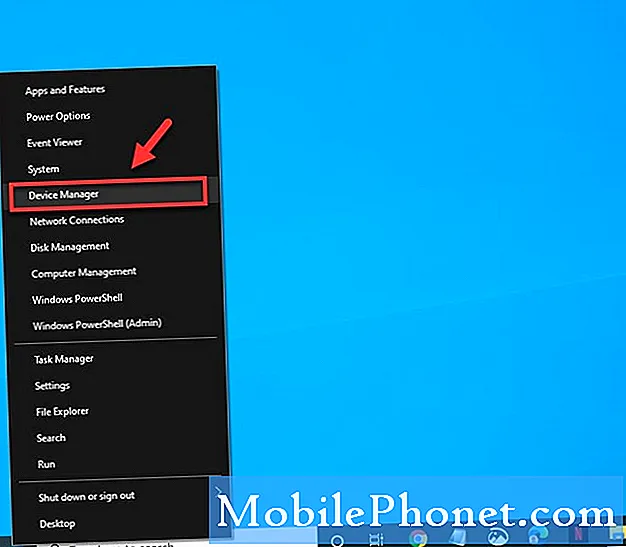
- Napsauta eteenpäin osoittavaa nuolta ennen Verkkosovittimia.
Tämä näyttää kaikki tietokoneesi käyttämät verkkosovittimet.
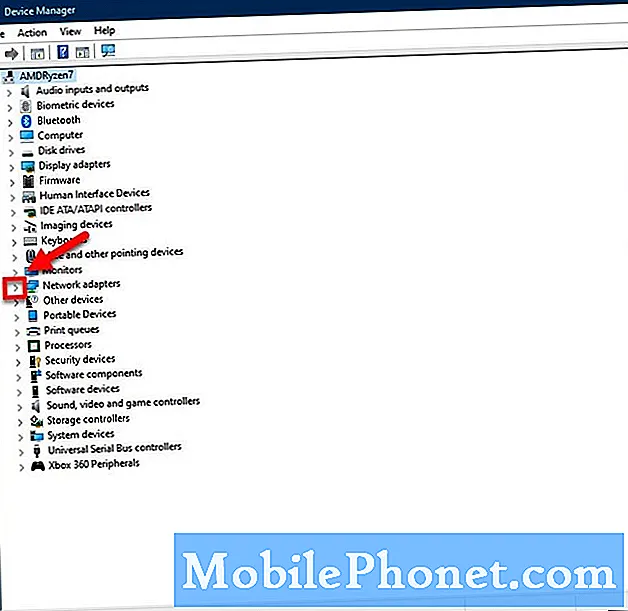
- Napsauta hiiren kakkospainikkeella tietokoneen käyttämää verkkosovitinta ja napsauta sitten Poista laite.
Tämä poistaa ohjaimen asennuksen.
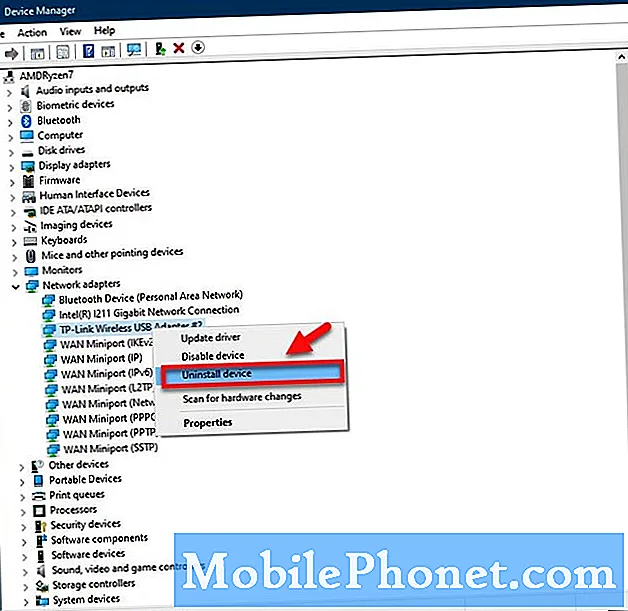
Kun asennuksen poisto on valmis, käynnistä tietokone uudelleen. Windows asentaa verkkosovittimen ohjaimen automaattisesti. Asennuksen jälkeen tarkista, esiintyykö ongelma edelleen.
Tapa 3: Tyhjennä Epic Games Launcher -verkkovälimuisti LS-0015-virheen korjaamiseksi
Joskus tämä ongelma voi johtua Epic Games Launcherin tallentamista vioittuneista väliaikaisista tiedoista. Näiden tietojen tyhjentäminen yleensä korjaa ongelman. Varmista, että käynnistysohjelma ei ole käynnissä, kun teet nämä vaiheet.
- Paina Windows-näppäintä + R ja kirjoita% localappdata%”Ja paina Enter.
- Avaa Epic Games Launcher -kansio.
- Avaa Tallennettu kansio.
- Napsauta Webcache-kansiota ja poista se.
Suoritettuasi yllä luetellut vaiheet korjaat Fortnite-virheen LS-0015 ongelman.
Vieraile TheDroidGuy Youtube -kanavallamme saadaksesi lisää vianetsintävideoita.
Lue myös:
- Warframe havaitsi ongelmia tietokoneen virheessä Pika-korjaus


